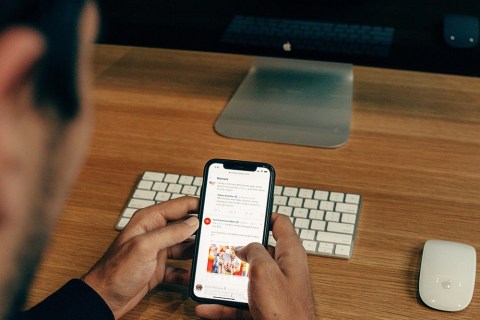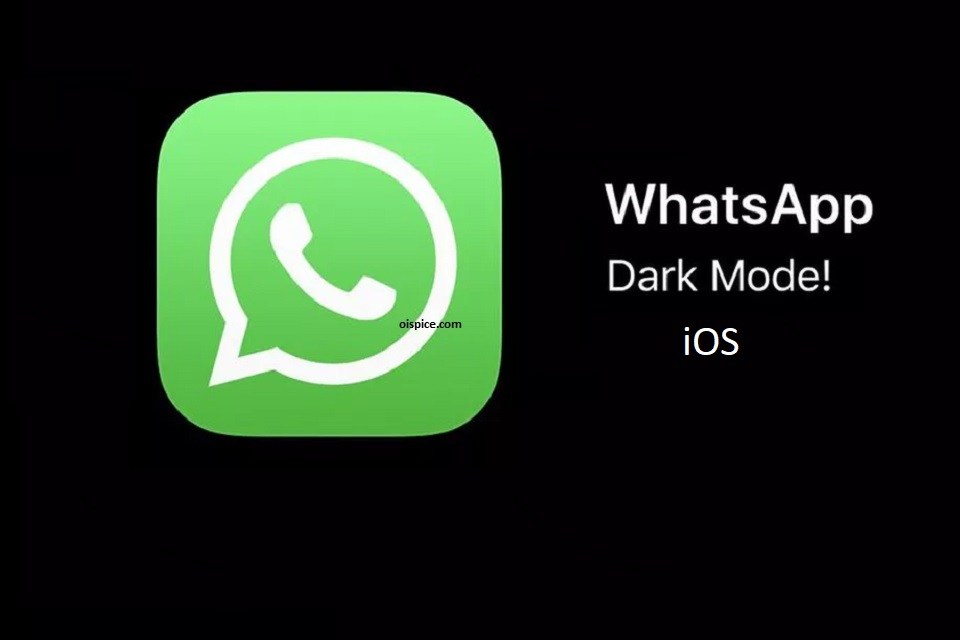Cara Menyemat a YouTube Video di Google Documents
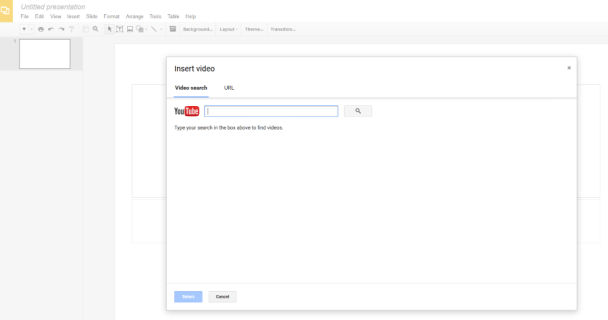
Google Apps adalah alternatif yang sangat baik untuk Office 365. Ini online, gratis dan dapat melakukan hampir semua yang Office bisa. Ini juga memungkinkan kolaborasi yang lebih mudah tanpa harus mengatur SharePoint, akun Microsoft khusus, dan segala macam konfigurasi lainnya.
Jika Anda mendapatkan G Suite, Google Documents menyertakan hosting email untuk nama domain Anda dan lebih banyak opsi penyimpanan dan administratif untuk kantor.
Inti dari Google Apps mencakup layanan dan aplikasi gratis, termasuk Google Drive, Google Documents, Google Sheets, Gmail, Google Calendar, dan banyak lagi. Tentu saja, ada Pencarian Google dan YouTube (dimiliki oleh Google). Berbagai aplikasi dan layanan Google cenderung terintegrasi dan bekerja sama dengan baik, membuat kolaborasi dengan teman dan kolega jauh lebih mudah.
Saya menggunakan Google Documents, aplikasi pengolah kata Google, banyak ketika berkolaborasi dalam proyek.
Ini adalah cara sederhana untuk berkontribusi pada tulisan. Google Documents menyimpan perubahan secara otomatis yang kemudian dapat dilihat oleh kolaborator Anda. Anda dapat membuat komentar dan melacak perubahan pada dokumen yang Anda kolaborasi.
Anda dapat membagikan Google Doc dengan orang lain, memungkinkan mereka hanya “Dapat melihat” dokumen, “Dapat berkomentar”, atau Anda dapat membagikan Google Doc Anda dengan izin penuh “Dapat mengedit”.
Anda selalu bisa melihat versi terbaru dokumen dan dapat melacak apa yang dilakukan orang lain. Anda juga dapat bekerja dari mana saja, yang ideal untuk freelancer, pebisnis kecil, profesional, dan mahasiswa. Jika Anda memiliki nama domain, pertimbangkan untuk mendaftar ke G Suite, yang memungkinkan administrasi beberapa pengguna di aplikasi Google dan hosting email.
Terus baca bagaimana cara menanamkan YouTube video ke dalam Google Doc.
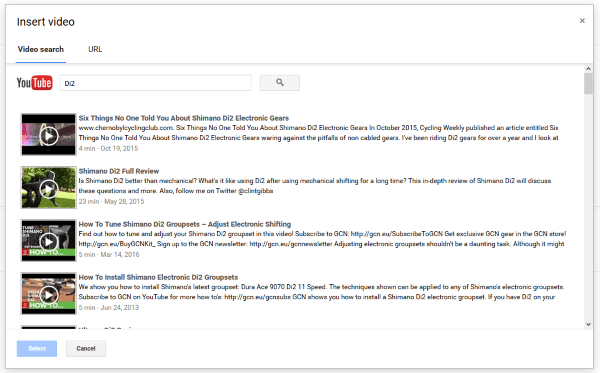
Cara Memasukkan A YouTube Video di Google Doc
Seperti yang Anda harapkan, mengingat Google menjalankan Documents dan miliki YouTube, menanamkan YouTube video di Google Docs cukup mudah.
Itu tidak pernah terjadi. Untuk sementara, itu hanya berfungsi di Chrome dan Internet Explorer dan memberikan kesalahan di Firefox dan Safari. Untungnya, semua gangguan itu sudah diperbaiki sekarang sehingga Anda mendapatkan pengalaman multimedia lengkap terlepas dari browser yang Anda gunakan. Prosesnya akan dimulai di Google Slide dan selesai di Google Documents.
Ikuti instruksi ini untuk menyematkan a YouTube video ke dalam Google Doc:
- Buka Google Slides dan
- Mulai sebuah Presentasi Baru.
- Pilih Video dari Memasukkan menu pull-down
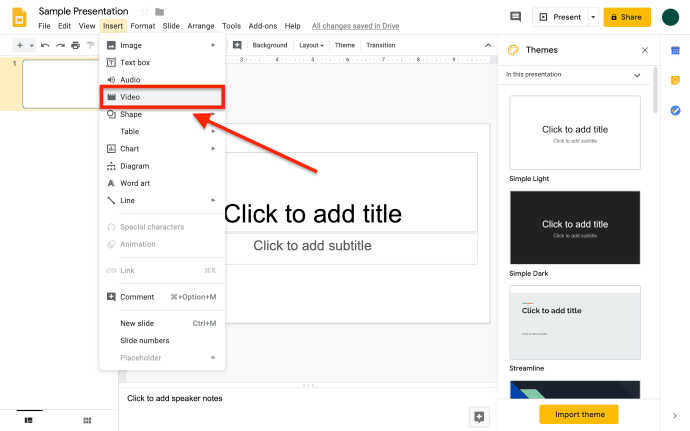
- Cari video aktif YouTube dari Cari tab atau klik Dengan URL tab untuk secara langsung menempel di URL ke YouTube video
- Klik Pilih untuk menambahkan video ke slide Anda
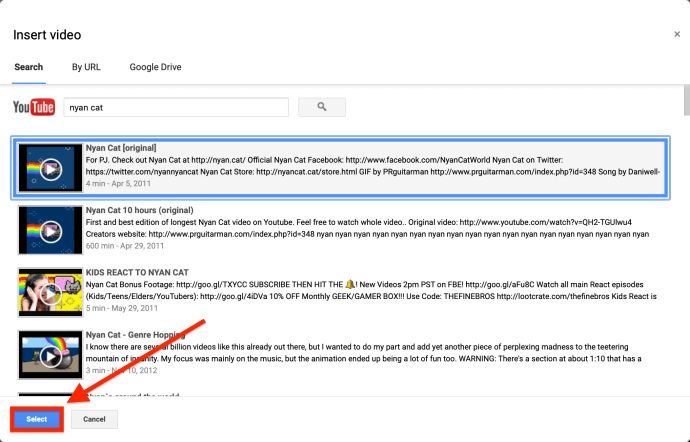
- Salin video dengan menekan Ctrl + C
- Selanjutnya, kembali ke menu Google Doc Anda ingin memasukkan video dan pilih Menggambar> Baru dari Memasukkan menu pull-down
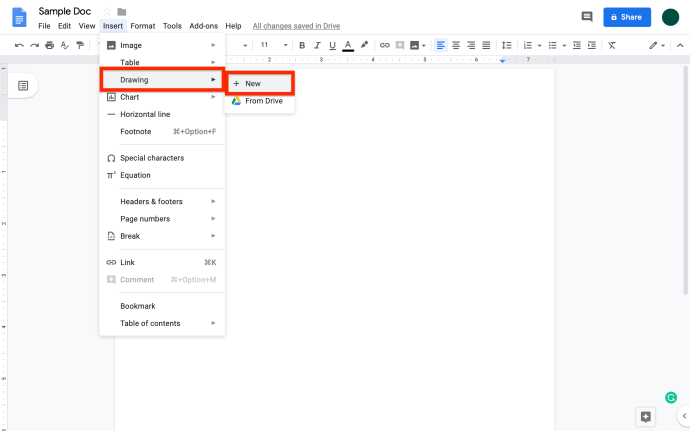
- Rekatkan gambar video, lalu klik Simpan dan tutup untuk menempatkan gambar video di Google Doc Anda
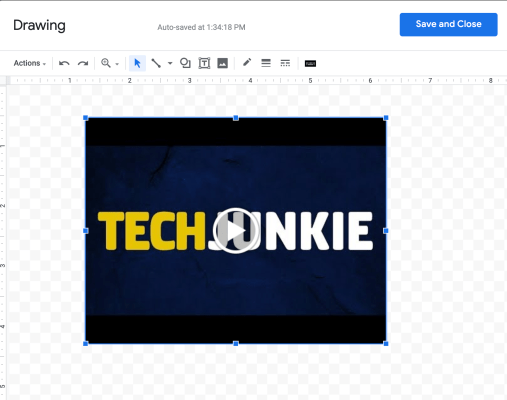
- Kemudian pilih gambar video, lalu pilih Tautan dari Memasukkan menu tarik-turun di Google Documents
- Masukkan URL ke YouTube video dan klik Menerapkan
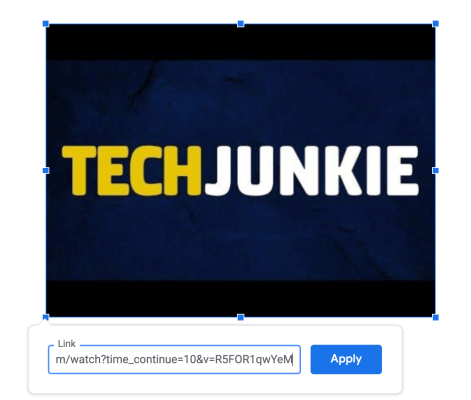
- Tombol playback akan hilang, jadi untuk mendapatkan tombol playback, klik dua kali pada gambar video di Google Documents, menampilkan gambar video dan playback di Draw.
- Akhirnya, cukup klik pada bermain tombol dan video akan diputar di tempat.
Jika Anda ingin mempelajari lebih lanjut tentang aspek Google Slides dari proses ini, lihat Cara Memasukkan a YouTube Video dalam Google Slide.
Cara Memasukkan Non-YouTube Video di Google Documents
YouTube mungkin repositori video terbesar di internet tetapi ini bukan satu-satunya. Anda mungkin juga telah membuat video Anda sendiri dan ingin memasukkannya ke dalam Dokumen Anda tanpa mengunggahnya YouTube pertama. Anda dapat melakukannya dengan mengikuti instruksi ini:
- Simpan video ke komputer lokal Anda dan kemudian unggah ke Google Drive.
- Dapatkan tautan yang dapat dibagikan untuk video dari Google Drive.
- Ambil tangkapan layar dari frame pertama video untuk bertindak sebagai pengganti di dalam Doc.
- Buka Doc pilihan Anda dan klik di mana Anda ingin video itu muncul.
- Klik Sisipkan lalu Gambar dan tempatkan tangkapan layar ke dalam Doc.
- Seret, ubah ukuran dan manuver tangkapan layar hingga pas.
- Simpan tangkapan layar yang disorot dan pilih Sisipkan dan kemudian Tautkan.
- Tambahkan tautan yang dapat dibagikan dari langkah 2 dan klik Terapkan.
Untuk mengambil tangkapan layar, buat video layar penuh di komputer Anda dan tekan Ctrl + PrtScn (Windows). Ini akan mengambil snapshot layar dan meletakkannya di folder unduhan default Anda.
Buka gambar dalam program pengeditan grafik seperti Paint.net dan ubah ukuran sesuai kebutuhan. Simpan di lokasi Google Drive yang sama dengan video untuk digunakan di masa mendatang.
Anda tentu saja dapat mengunduh YouTube video ke komputer Anda, hingga Google Drive dan tautkan ke sana tetapi itu tidak optimal. Bergantung pada bagaimana Anda mengaturnya, kadang-kadang kualitas video dari video yang di-host-sendiri dibatasi hingga 360p.
Ini bagus untuk sebagian besar presentasi, tetapi jika Anda memerlukan definisi tinggi, Anda lebih baik menggunakannya YouTube langsung. Jarak tempuh Anda tentu saja bervariasi.
Jika Anda memiliki tips atau trik untuk menanamkan a YouTube video di Google Doc, silakan beri kami komentar di bawah!